
Toute ressemblance avec un autre tutoriel n'est que pure coïncidence.
Il est strictement
Interdit de le copier ou de le distribuer sur le net, ou de le proposer dans un groupe ou forum
sans mon autorisation.
Je suis heureuse de pouvoir partager avec vous, mes tutoriels.
J'espère qu'ils vous permettrons de vous évader autant que moi en les réalisant.
Toutes mes créations sont faites avec PSP X, mais la plupart peuvent être réalisées
avec d'autres versions de PSP.
Selon vos couleurs et vos tubes, n'hésitez pas à jouer avec le mode et l'opacité des calques.

Je remercie chaleureusement les tubeuses
wieskes-DBV_DarkX-lampjes tak-by_Anna
Masque: Narah
Suite à des problèmes de vols de tubes, vous ne les trouverez plus dans les dosssiers matériels.
Seulement les décors, les masques, les sélections...
Merci de votre compréhension.
Les Filtres
Mehdi/Sorting Tiles
Simple-Top Bottom Wrap
Mur’As Seamless/Emboss at Alpha
Alien Skin/Eyes Candy Impact/Perspective Schadow |
Ouvrir le tag Alpha Douceur Printemps dans votre PSP
Faire une copie sur laquel nous allons travailler
Les liens des filtres ci-dessous, avec l'autorisation de Tine que je remercie.

Utiliser cette règle pour vous reperer dans le tutoriel

|

Sauvegarder souvent

Préparer vos couleurs
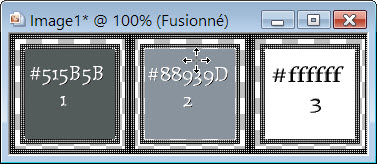
1/
Ouvrir une image transparent 950/650
Couleur 1 avant-plan
Couleur 2 Arrière-plan
2/
Faire un dégrader Linéaire 90/1

Remplir votre tag transparent
3/
Effet Mehdi/Sorting Tiles

Effet de bord/Accentuer
4/
Refaire l’Effet Mehdi/Sorting Tiles avec les mêmes paramêtres
5/
Calque Dupliquer/Effet Simple/Top Bottom Wrap
Opacité à 65
6/
Calque/Nouveau Calque Raster
Remplir de la couleur 
Ouvrir le tube ETOILE CD
Copier/Coller comme un nouveau Calque
Mode : écran /Opacité à 70%
Réglage/Netteté/Netteté
7/
Calque/Nouveau Calque Raster
Remplir de la couleur 
Ouvrir le masque Narah_Mask_0922
Image miroir
Calque de masque à partir d’une image choisir Narah_Mask_0922

Réglage/Netteté/Davantage de Netteté
Fusionner le groupe de Calques
8/
Effet Mur’As Seamless/Emboss at Alpha/par Défaut
9/
Effet 3D Ombre Portée

Mode Luminance ou autre selon vos couleurs
10/
Activer le Calque de dessous
Prendre l’outil gomme/Effacer les Etoiles qui sont sur le sapin
11/
Votre tag & vos Calques


12/
Ouvrir le tube DBV_DarkXmasElement
Copier/Coller comme un nouveau Calque
Pour le placer lettre K 16/-15
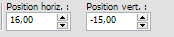
Réglage/Netteté/Davantage de Netteté
13/
Ouvrir le tube lampjes tak
Copier/Coller comme un nouveau Calque
Pour le placer lettre K 346/-134

14/
Ouvrir le tube (Enfant )de wieskes tube 1132
Image Miroir
Copier/Coller comme un nouveau Calque
Pour le placer lettre K 613/181
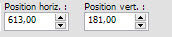
15/
Ouvrir le World Art de Silent night by_Anna-
Copier/Coller comme un nouveau Calque
Pour le placer lettre K 269/5
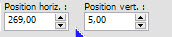
16/
Faire une Ombre Portée de votre choix sur les Tubes sauf le Calque sapin
17/
Image/Ajouter une bordure de 2 couleur 
Image/Ajouter une bordure de 2 couleur 
18/
Image/Ajouter une bordure de 25 couleur 
Image/Ajouter une bordure de 2 couleur 
19/
Image/Ajouter une bordure de 25 couleur 
Prendre la baguette magique, Sélectionner cette dernière bordure
Effet Graphic Plus/Cross Shadow /par défaut
20/
Sélection/Inverser
Effet Alien Skin/Eyes Candy Impact/Perspective Schadow/Avec c’est configuration
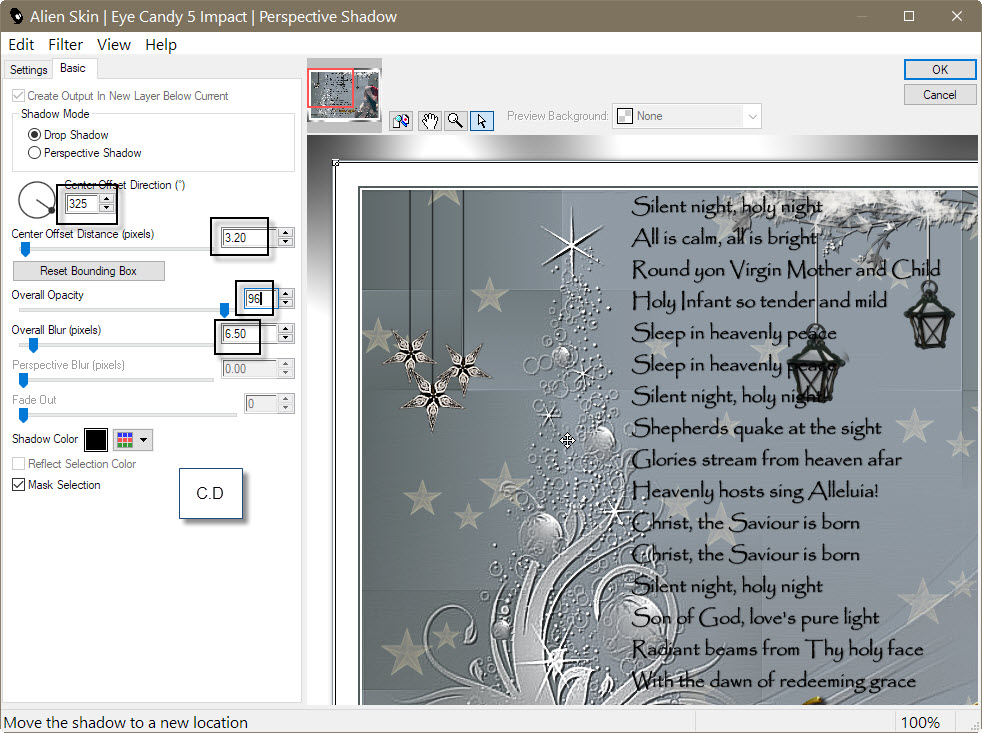
Sélection/Désélectionner tout
21/
Mettre votre Filagramme
22/
Image/Ajouter une bordure Symétrique de 2 couleur 
Réglage/Netteté/Netteté
Image/ Redimensionner à 950 px de largeur
Sauvegarder au format en JPEG
J’espère que vous avez pris plaisir à la faire, comme moi à vous le présenter

Autre version Perso:

Merci à mon amie Belle de Nuit pour avoir testé mon tutoriel 

Merci à Pinuccia pour sa version 

Merci à Lisette pour sa version 

Merci à Kniri pour sa version 

Si vous désirez me faire parvenir votre version clic sur l'enveloppe 


haut de page
